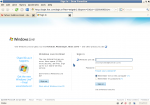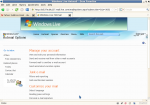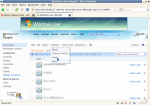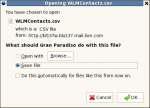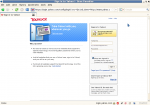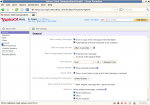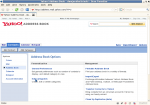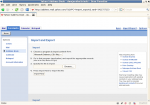Pidgin msn yahoo: Разлика помеѓу преработките
с (17 ревизии: initial) |
(нема разлика)
|
Последна преработка од 17:32, 29 јануари 2011
:: Како до користење на Yahoo и MSN под еден покрив во Pidgin ::
- Според истражувањата кои ги вршев, открив дека луѓето се плашат од програмата Pidgin затоа што незнаат да ја
конфигурираат (без навреда :) ).
Ама затоа јас пронајдов одговор.
Немам MSN контакти преку yahoo сметка
- Доколку ви се случи да ви недостига голем број на контакти, тогаш тоа е заради фактот дека тие контакти не се
наоѓаат на Yahoo серверот, бидејќи се дел од msn.
Како да ги добијам сите контакти под Yahoo ?
MSN дел
- Отвораме Mozilla Firefox, потоа во местото за адреса внесуваме: http://hotmail.com.
се логираме со hotmail, live или т.н вид, во зависност што имаме (сл. лево). Откако ќе се логираме, потребно е да влезиме во страната за подесувања. Тоа е илустрирано на следната слика:
И само одиме на „Contact list“ (Лев навигационен дел).
- Потоа ни се појавува одделот за подесувања, во него пак, кликнуваме на „Manage“ кое се наоѓа во лентата со алатки над листата со контакти, потоа си се спушта мени, од менито одиме на последниот дел од менито „Export“, на сликата се гледа како изгледа целата постапка.
Откако ќе го сториме тоа, ќе ни прикажи Mozilla Firefox дијалог за зачувување на датотеката
,
истата ја снимаме по желба некаде, пример: на работната површина.
Yahoo дел
- Ако не ви отворен Mozilla Firefox, тогаш сторете тоа, потоа во местото за адреса внесуваме: http://yahoo.com.
се логираме со нашата сметка(сл. лево). Откако ќе се логираме, потребно е да влезиме во страната за подесувања. Тоа е илустрирано на следната слика:
И само одиме на „Contact Options“ (Лев навигационен дел).
- Потоа ни се појавува одделот за подесувања, во него пак, кликнуваме на „Import/Export“ кое се наоѓа десно во ќошот, лево од Options, потоа не носи на нова страна, на таа страна кликаме на „Browse“, на сликата се гледа како изгледа целата постапка.
Откако ќе го сториме тоа, ќе ни прикажи Mozilla Firefox дијалог за отворање на датотеката
,
ја земаме од некаде, пример: од некоја си msn2yahoo папка која се наоѓа на работната површина.
Датотека се одбира и кликаме „Import Now“, чекаме неколку секунди/минути (зависно од инт. врската), па потоа се враќаме назад на листата на контакти. Со тоа ги добивме сите контакти на едно *купче*.
Pidgin дел
Доколку сега направиме нова Yahoo сметка во Pidgin, ќе забележиме дека сите контакти ни се на број :D.
GNU_D 20:18, 12 декември 2008 (UTC)